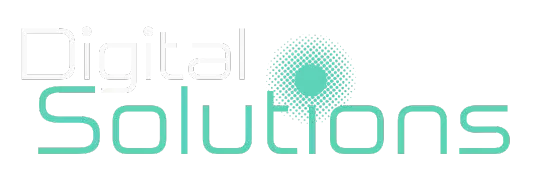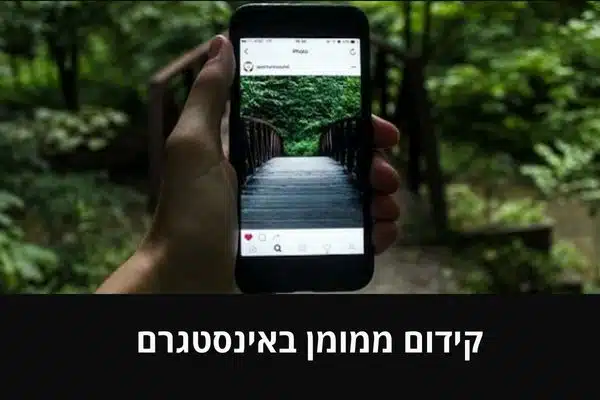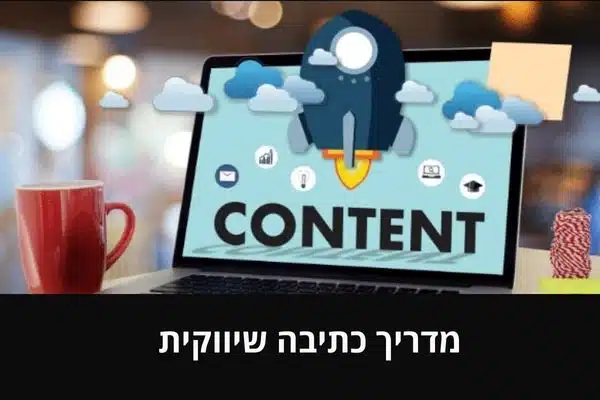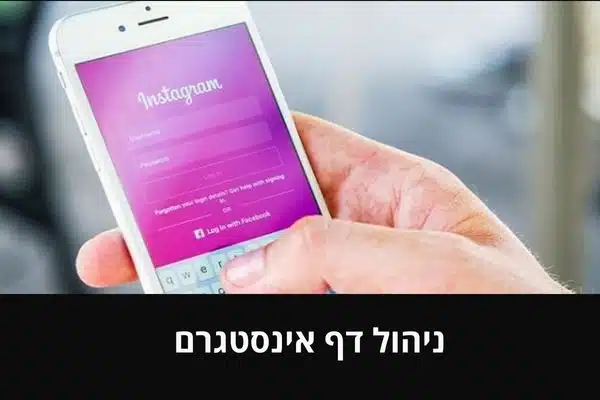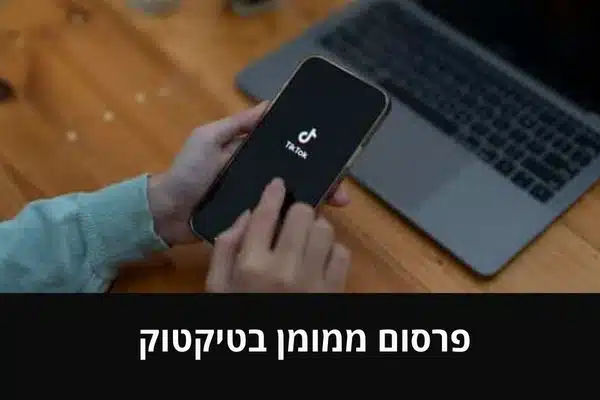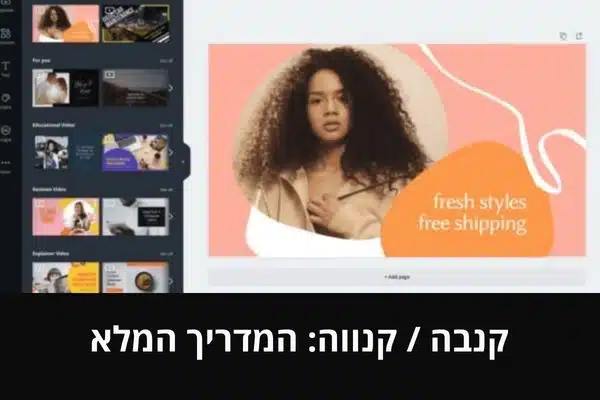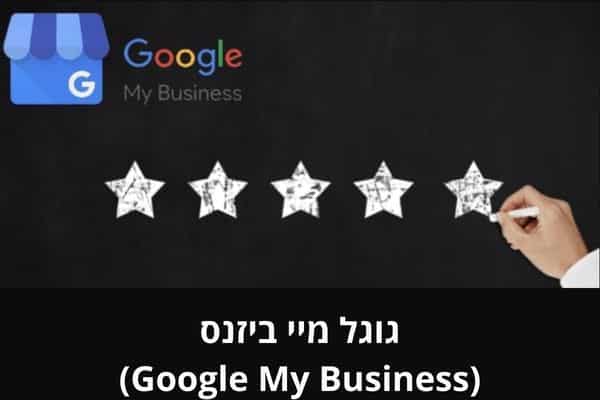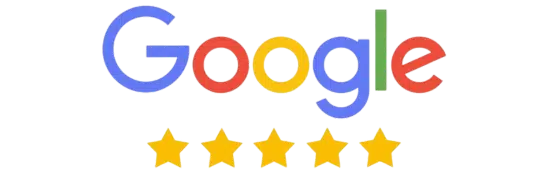אם אתה בעל עסק, בייחוד אם אתה בעל עסק בעל חנות אינטרנטית, אתה בטוח משווק את המוצרים שלך באמצעות האינטרנט (ואם לא אז כדאי שתתחיל).
אבל שיווק ופרסום באינטרנט זה הגדרה קצת אמורפית וכוללנית. כמו כל פרסום ושיווק אחר פרסום באינטרנט דורש ניתוח שוק, הגדרת קהל היעד, מיתוג, וכן פרמטר נוסף, הפלטפורמה שבה עושים שימוש.
כאשר מדברים על פרסום ושיווק באינטרנט כמות הפלטפורמות והאתרים הינם אינסופיים. ניתן לפרסם בפייסבוק, באינסטגרם, וואטסאפ, קידום אורגני או שיווקי בגוגל, טיק טוק ועוד אינספור אתרים.
כל אתר כזה פונה למאות אלפים ומיליונים של צרכני תוכן או לקוחות אפשריים וטומן בחובו פוטנציאל עצום למטרותייך. מי שמעוניין להגיע לקהל הרחב ביותר, בעל טווח הגילאים הגדול ביותר, הפונה למספר המקסימאלי של צרכנים/ לקוחות, נדרש לפרסם ולשווק בכמה שיותר פלטפורמות שניתן.
מצד אחד הדבר יוצר כאמור טרפיק, פרסום ושיווק שלא יסולא מפז, מצד שני מדובר בכאב ראש לא קטן בכלל.
הבעיה:
אבל כשיש כל כך הרבה פלטפורמות, אמצעים, תוכנות ודפי אינטרנט, שיווק ופרסום המוצרים, או כל דבר אחר, באינטרנט מתחיל להיות כאב ראש. ראשית, על מנת להגיע לכמה שיותר גולשים, צריך וכדאי לכסות את כל הפלטפורמות הרשתות והאתרים. שנית, צריך לדעת לעשות שימוש מיטבי בשטחי הפרסום שלך ולנהל אותם על מנת למקסם את השפעתם.
ובנוסף, כיצד לנהל את ה"נכסים" הפרסומיים שלך, הענקת הרשאות לניהול ועוד המון עניינים שצריך לתת עליהם את הדעת בעת ניהול הפן הפרסומי והשיווקי של העסק שלך.
לשיחת ייעוץ ראשונית ללא עלות:
הפתרון:
במילה אחת הפתרון הוא ביזנס מנג'ר של פייסבוק. אבל מה זה ביזנס מנג'ר של פייסבוק. לשם כך נתחיל מההתחלה. בראשית ברא מרק צוקרברג את פייסבוק.
לאחר שפייסבוק החלה להתפתח ולגדול, ולאחר שאנשים הבינו את הפוטנציאל השיווקי והפרסומי העצום שבפייסבוק, החלו לצוץ גם חשבונות שאמנם היו חשבונות פרטיים אך בפועל הם היו חשבונות של עסקים ונוהלו ככאלה. פייסבוק (החברה) הבינה את הפוטנציאל העצום הגלום בעולם השיווקי והחלה לשכלל ולפתח את האפשרויות של משווקים, בעלי עסקים, משרדי פרסום לנהל קמפיינים פרסומיים בפייסבוק. בשלב הבא אפשרה פייסבוק ניהול הרשאות וגישה לחשבונות על ידי צדדים שלישיים.
וכיום, לאחר שפייסבוק הפכה לאחת החברות הגדולות והעשירות בעולם, ולאחר מסע קניות במסגרתו רכשה את אינסטגרם, וואטסאפ ועוד, הפלטפורמה והמנגנון שפיתחה מאפשרים את ניהול כל החשבונות העסקיים, השיווקיים של העסק ממקום אחד – ביזנס מנג'ר של פייסבוק.
סדר פעולות עבור הביזנס מנג'ר שלכם
לפני שאתם מתחילים לעבוד על הביזנס מנג'ר בצעו מספר פעולות שיטיבו עם הפרסום שלכם בעתיד:
- אמתו את הדומיין שלכם תחת 'בטיחות מותג'.
- צרו פיקסל למעקב המרות באתר שלכם תחת 'מקורות ונתונים'
- תחת אבטחה מלאו את כל הפרטים שלכם ושלחו את הביזנס לאימות בפייסבוק לקבל ציון גבוה יותר.
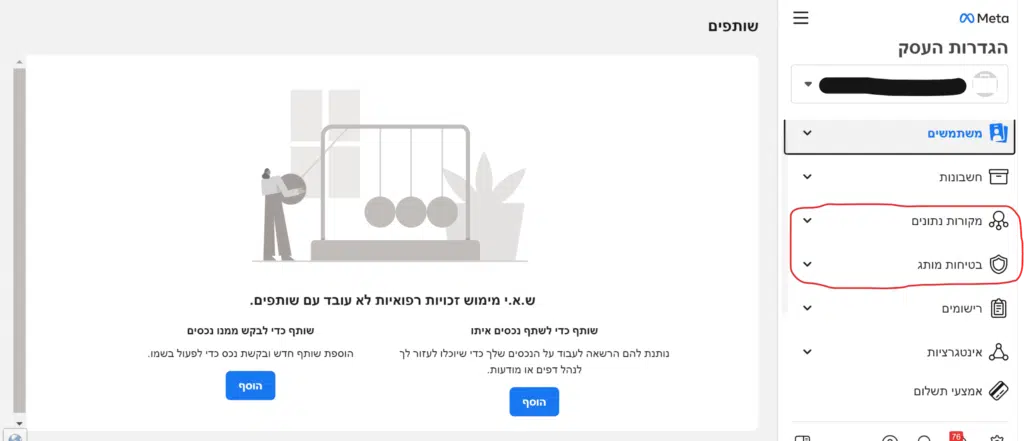
הארכיטקטורה והתצורה שבה משתמשת פייסבוק היא חכמה ופשוטה. ניהול עמוד הפייסבוק העסקי, חשבון מודעות וניהול הקבוצות מנוהלים על ידי חשבון פייסבוק פרטי אליו הם מקושרים.
אין קשר ישיר בינם, אלא הכל מנוהל על ידי החשבון הפרטי האחראי על ניהול אותם אלמנטים.
במידה ואתם בעלי עסק קטן, שרק אתם מנהלים בעצמכם, שקמפיין הדיגיטל שלו הוא אינו מאסיבי ורחב, שמרוצה משיטת ניהול השיווק והפרסום הדיגיטאלי, ייתכן מאוד שהמודל הזה מספיק בשבילו.
אתם מנהלים את העסק ואחראים על הפרסומים, על הקבוצות, על מה עולה או יורד מהדף העסקי ועל חשבון המודעות שלו. אתם מנהלים את הפן העסקי כמו שאתם מנהלים את הפן הפרטי.
למה צריכים ביזנס מנג'ר של פייסבוק
אולם אם העסק מצליח ומשגשג ואתם מתחילים להתרחב, או שאתם בעלי עסק שהוא כבר גדול ומעסיק עובדים או אפילו שוכר משרד פרסום, כאן העסק מתחיל להסתבך (תרתי משמע).
פתאום על מנת לנהל את העמוד העסקי או את חשבון המודעות עליכם לאפשר גישה לחשבון הפרטי שלכם. לחילופין ניהול הדף העסקי צריך להיות מקושר לחשבון פרטי שהוא אינו החשבון שלכם אלא חשבון של אחד העובדים או של משרד הפרסום. כאן מתחילות הבעיות.
מה קורה כאשר אותו עובד שדרך חשבונו הפרטי מנוהלים הדף העסקי ועוד מתפטר או מפוטר בטונים צורמים. פתאום כל התוכן העסקי מוחזק כבן ערובה אצל אותו עובד, ולא פעם על מנת להשיג שליטה מחדש על הדף והחשבונות, שבפועל שייכים לכם ולעסק, צריך או להגיע לפשרה עם אותו עובד או לפנות למהלכים משפטיים יקרים ומיותרים.
אותו הדבר יכול לקרות עם גורם שלישי אשר מנהל לכם את התוכן העסקי בפייסבוק, משרד פרסום או איש שיווק דיגיטל שדרך חשבונו הפרטי מנוהלים התכנים העסקיים, אך מאחר ואתם אינם מרוצים משירותיהם, החלטתם להחליפם.
פתאום כל התוכן העסקי מוחזק כשבוי אצל אותו גורם ולא פעם אתם תידרשו להתחיל מההתחלה ולהיפרד מהיסטוריה השיווקית והפרסומית של העסק בפייסבוק. הבעיה מחריפה אף יותר כאשר אותו גורם שלישי מנהל מחשבון המודעות שלו מספר רב של לקוחות, או אז נוצרת בעיה שלא תמיד תוכל להבטיח שאכן קיבלת את מה ששילמת עבורו.
הגורם השלישי מנהל את חשבון המודעות כראות עיניו, מחזיק את הקלפים קרוב מאוד לחזה, ואינו מוכן לחשוף את הפרטים. הדבר גם היה יוצר מרמור אצל העובדים של משרדי הפרסום או ניהול השיווק שהיו נאלצים מחשבונם הפרטי לנהל עשרות ולפעמים מאות חשבונות מודעות עסקיות ודפי עסק.
כמובן שכל זה רק הלך והחמיר עוד יותר כאשר פלטפורמות, אתרים ורשתות נוספות נכנסו לתמונה. ויש עוד מאות דוגמאות מדוע ניהול התוכן העסקי באופן הזה אינו המיטבי ואינו רצוי.
מאמרים נוספים
ביזנס מנג'ר – הפתרון של פייסבוק
בדיוק בשביל זה נוצר הביזנס מנג'ר של פייסבוק. הביזנס מנג'ר הוא מחליף הדף הפרטי. הוא מעין ישות פייסבוקית אליה מקושרים כל הפיצ'רים העסקיים של העסק. הישות הפייסבוקית הזאת מאפשרת ניהול חשבון מודעות ודף עסקי ללא הצורך לקשר אותם לחשבון הפרטי שלך. הפרדה מוחלטת בין הפרטי לעסקי.
מאפשר מידור ברמה הראשונה והבסיסית. הפרדה זו טובה גם אם אתה מנהל את הנכסים העסקיים שלך בעצמך, ובטח אם אתה עושה שימוש בגורם שלישי, בין אם עובד ובין אם גורם חיצוני לעסק.
דבר נוסף שהביזנס מנג'ר עושה הוא ניהול הרשאות. באופן הזה הנכסים העסקיים של העסק שלך היו וממשיכים להיות שלך ובשליטתך המלאה וכל שאתה עושה הוא להעניק הרשאות למישהו, עובד או גורם שלישי אחר, לנהל ולערוך אותם.
כך, ברצותך אתה מאפשר ומעניק הרשאות דרך הביזנס מנג'ר וברצותך אתה מסיר את ההרשאה. כך הנכסים שלך נשארים בבעלותך הבלעדית וב"ניתוק יחסים" כלשהו, ומסיבה כלשהי אתה אינך יותר בן ערובה, אתה פשוט מנתק את ההרשאה ומעניקה או מעבירה למישהו אחר.
היתרון הוא שניהול ההרשאות דרך ביזנס מנג'ר מאפשר לך להעניק ולשלול הרשות לא רק לחשבונות מודעות או דף עסקי בפייסבוק אלא מאפשר הרשאת ושלילת הרשאה לניהול הנכסים העסקיים החוסים תחת כנפיה העצומות של פייסבוק, למשל אינסטגרם, חשבונות וואטסאפ, נכסי e-commerce שונים ועוד.
ולא פחות חשוב, הביזנס מנג'ר הוא פלטפורמה דינאמית "נושמת" שמאפשרת ניהול שוטף ומתמיד של הנכסים, ללא כאב ראש ובאופן יעיל, פשוט וקל שימנע ממך לאבד נכסים מחד ולהטיח את הראש בקיר ממורכבות יתר של הכלי ניהול מאידך.
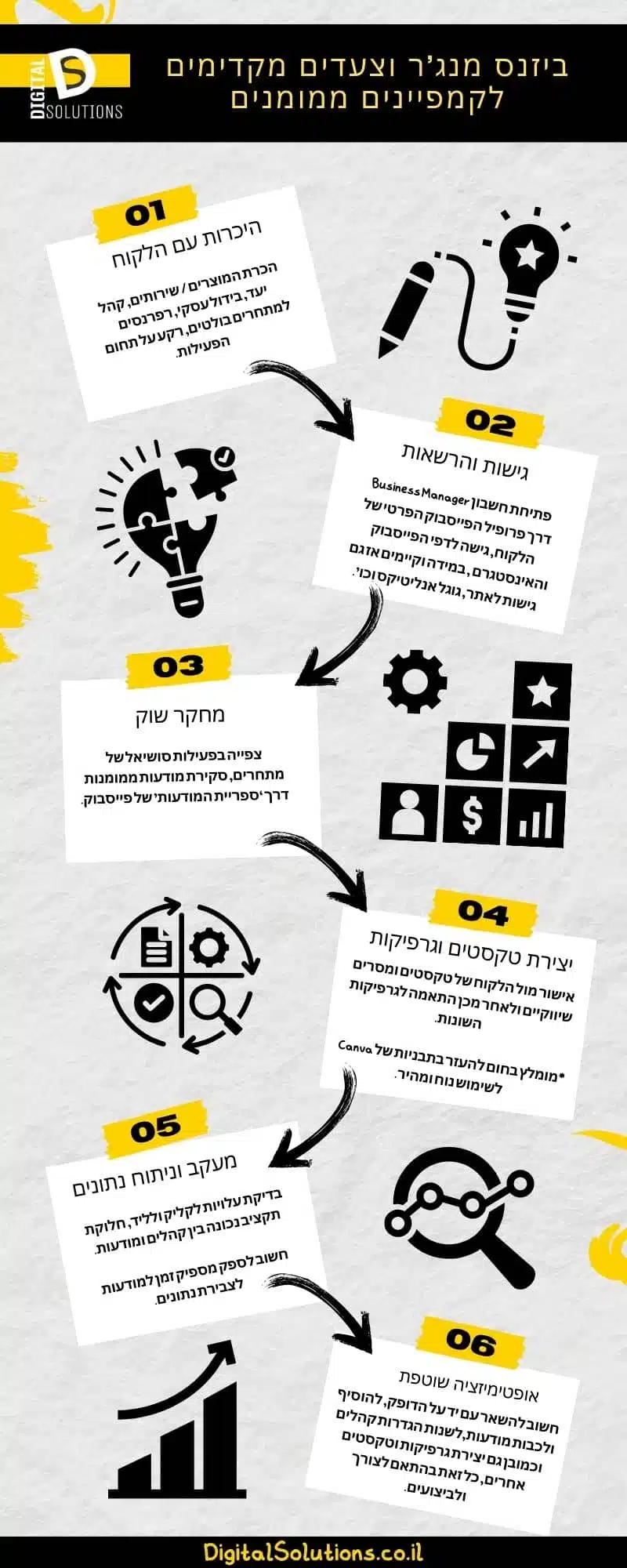
אז איך מתחילים:
ראשית פותחים חשבון ביזנס מנג'ר – כמו פתיחת חשבון פייסבוק רגיל, יש למלא המון פרטים אך תאמינו לי, בסוף, זה משתלם. יש לעקוב אחר ההנחיות במהלך התהליך. זה אמנם יכול להיות מעיק, ארוך ומצריך קשב רב אבל כמו שאמרנו, ותאמינו לנו, זה ישתלם בהמשך.
לאחר פתיחת ביזנס מנג'ר יש לעבור לשלב ההגדרות. פה ניתן להתאים את הביזנס מנג'ר לצרכים, דרישות, מאפיינים ורצונות שלכם. ההגדרות כוללות מספר אפשרויות, כגון אבטחה, הוספה של אלמנטים, ניהול הרשאות ודרגות הרשאה ועוד.
לא נסקור אותן אבל שווה להתעמק בכל אחת מהן ולהתאימה לצרכים שלכם. חשוב להדגיש, ניהול ההרשאות אינו בינארי. באפשרותכם לבצע מיקרו מנג'מנט לכל בעלי ההרשאות. הכוונה היא שבאפשרותכם לבחור להוסיף או להוריד בעלי הרשאות, עובדים או גורמים חיצוניים. אבל יחד עם זאת, גם ברגע שהוספת בעל הרשאה, ההרשאה אינה בינארית, זה לא שיש הרשאה להכל או לכלום.
כל משתמש ומשתמש שהוגדר כבעל הרשאה נדרש להגדיר לאיזה נכס בדיוק יש לו הרשאה. הינו גם אם הגדרתם עובד שיש לו הרשאה לדף העסקי, אין הדבר שיש לו מייד הרשאה לאינסטגרם או לחשבון המודעות. ביזנס מנג'ר מאפשר ניהול מטריציוני ודיפרנציאלי.
ביזנס מנג'ר מאפשר ממשק משתמש ניהול אינטואיטיבי, קל ונוח. ביזנס מנג'ר עושה שימוש בלשוניות ומאפשר חלוקה וסדר כך שגם אם אתה הבלאגניסט הגדול בעולם, עדיין יהיה לך קשה מאוד לבלגן את הביזנס מנג'ר.
יתרונות נוספים:
יתרון נוסף לביזנס מנג'ר הוא האפשרות לראות את היסטוריית המשתמש. באופן זה גם אם העובד עוזב בטריקת דלת או שהיחסים עם הגורם החיצוני לו הייתה הרשאה מדרדרים, עדיין ניתן לראות מה אותו עובד או גורם עשה בביזנס מנג'ר ולהבין את פעילותו.
ביזנס מנג'ר מאפשר לך גם לבקש הרשאות ולנהל את ההרשאות של עצמך.
אם אתה משווק דיגיטאלי או משרד פרסום או כל גורם אחר שנדרש לעשרות או מאות רבות של הרשאות, עבור לקוחות שונים, אשר לעתים לכל לקוח כזה יש יותר מביזנס מנג'ר אחד או מספר עסקים, ייתכן ותהיה בעל עשרות ואולי מאות הרשאות.
יתרון אחר של ביזנס מנג'ר הוא אפשרות לחלוק מידע גולמי ושימושי עם גורמים חיצוניים. כך ניתן לשתף מידע מבלי באמת להעניק הרשאה לנכסים העסקיים שלך. היתרון פה הוא עשיית שימוש במידע שיש בביזנס מנג'ר מבלי באמת לחשוף את הביזנס מנג'ר. כך אתה יכול להעזר בבעלי מקצוע חיצוניים שיקבלו את המידע וינתחו עבורך אותו אולם מבלי באמת להעניק הרשאה לביזנס מנג'ר.
תחשבו על זה כאילו הזמנתם בעל מקצוע נניח לנתח את אופן שימוש החשמל בביתכם. זה שהזמנתם אותו אליכם הביתה ונתתם לו מידע על השימוש בחשמל לא בהכרח אומר שתתנו לו את מפתח לבית נכון?!
סיכום:
האופן בו אתה מתייחס ללקוחותייך אינו בהכרח האופן בו אתה מתייחס לחברייך ומשפחתך. לא כל לקוח הוא חבר ולא כל חבר הוא לקוח. חשבון ביזנס מנג'ר מאפשר לכם לנהל את הנכסים העסקיים שלכם בנפרד מחייכם הפרטיים ועמוד הפייסבוק הפרטי שלכם.
בנוסף, ביזנס מנג'ר מאפשר לך ראש שקט בקשר עם ניהול הנכסים העסקיים שלך ולא לחשוש שמה אולי משרד הפרסום משתמש בכסף ששילמת לו לקידום לקוחות אחרים שלו או גרוע מכך את מתחרייך, או שמה משרד הפרסום או העובד יחליטו שהם "חוטפים" את הנכסים העסקיים הדיגיטאליים שלך.
ביזנס מנג'ר מאפשר לך סדר ו"ניקיון" בניהול הנכסים העסקיים הדיגיטאליים שלך, מנהל הרשאות ותורם למבט העל שיש לך על העסק, בכל רגע נתון. ביזנס מנג'ר הוא לא רק כלי לניהול נכסים עסקיים דיגיטאליים. אלא הוא בעצמו נכס דיגיטאלי אסטרטגי בפני עצמו שיאפשר לך ניהול אפקטיבי בלחיצת כפתור.
שאלות נפוצות
איך אני מגדיר חשבון Facebook Business Manager לעסק שלי?
הקמת חשבון Facebook Business Manager היא תהליך פשוט המאפשר לעסקים לנהל את דפי הפייסבוק, חשבונות המודעות וחברי הצוות שלהם בפלטפורמה מרכזית אחת. להלן מדריך שלב אחר שלב כיצד להגדיר חשבון Facebook Business Manager עבור העסק שלך:
1. עבור להגדרת Business Manager:
בקר באתר Business Manager בכתובת business.facebook.com ולחץ על כפתור "צור חשבון".
2. הזן את פרטי העסק:
הזן את שם העסק שלך, שמך וכתובת הדוא"ל של העסק שלך. לחץ על "הבא" כדי להמשיך.
3. הוסף את הדף העסקי שלך:
אם יש לך דף פייסבוק קיים, תוכל להוסיף אותו לחשבון Business Manager שלך על ידי הזנת שם הדף וכתובת האתר. אם אין לך דף, תוכל ליצור אחד בתוך Business Manager.
4. הגדר חשבונות מודעות:
אתה יכול להוסיף חשבונות מודעות קיימים למנהל העסקים שלך או ליצור חשבונות מודעות חדשים. הזן את מזהה חשבון המודעה או צור חשבון מודעות חדש בהגדרות Business Manager שלך.
5. הקצה אנשים והרשאות:
הוסף אנשים לחשבון Business Manager שלך על ידי הזנת כתובות האימייל שלהם. הקצה תפקידים והרשאות לחברי הצוות על סמך תחומי האחריות שלהם (מנהל, עורך, אנליסט וכו').
6. אשר את זהותך:
פייסבוק עשויה לדרוש שלבי אימות נוספים כדי לאשר את זהותך ובעלותך על העסק. עקוב אחר ההוראות שעל המסך כדי להשלים את תהליך האימות.
7. בדוק וקבל את התנאים:
עיין בתנאים וההגבלות של השימוש ב-Business Manager, כולל מדיניות שיתוף נתונים ובעלות על חשבון. קבל את התנאים כדי להמשיך.
8. הגדר אמצעי תשלום (אופציונלי):
אם אתה מתכנן להפעיל מודעות, תוכל להגדיר אמצעי תשלום בתוך Business Manager למטרות חיוב. הוסף כרטיס אשראי או אמצעי תשלום אחרים כדי לממן את מסעות הפרסום שלך.
9. השלם את הגדרת החשבון:
לאחר שהוספת את הדפים, חשבונות המודעות, חברי הצוות והשלמת את שלבי ההגדרה הדרושים, חשבון Facebook Business Manager שלך מוכן לשימוש.
10. התאם אישית את הגדרות החשבון שלך:
חקור את ההגדרות ואפשרויות ההתאמה האישית בתוך Business Manager כדי להתאים את החשבון לצרכי העסק שלך. הגדר התראות, תכונות אבטחה ואינטגרציות עם כלים אחרים.
על ידי ביצוע שלבים אלה, תוכל להגדיר בהצלחה חשבון Facebook Business Manager עבור העסק שלך, מה שיאפשר לך לנהל ביעילות את דפי הפייסבוק, מסעות הפרסום, חברי הצוות והניתוח שלך בפלטפורמה מרכזית אחת. עדכן ובצע אופטימיזציה של הגדרות Business Manager באופן קבוע כדי למקסם את ההשפעה של מאמצי השיווק שלך במדיה החברתית ולייעל את הנוכחות המקוונת של העסק שלך בפייסבוק.
איך אוכל לנתח תובנות ודוחות ביצועים בתוך Facebook Business Manager?
גישה וניתוח של תובנות ודוחות ביצועים בתוך Facebook Business Manager היא חיונית להבנת האפקטיביות של מאמצי השיווק שלך במדיה החברתית ולאופטימיזציה של האסטרטגיות שלך. להלן מדריך כיצד לגשת ולנתח תובנות ודוחות ביצועים בתוך Facebook Business Manager:
1.גישה לתובנות:
– היכנס לחשבון Facebook Business Manager שלך בכתובת business.facebook.com.
– בתפריט Business Manager, נווט אל "תובנות" הממוקם בצד שמאל.
2. בחירת הנתונים לניתוח:
בקטע 'תובנות', תוכל לבחור לנתח נתונים הקשורים לדפים, חשבונות מודעות או אנשים בתוך הארגון שלך. לחץ על הקטגוריה הספציפית שברצונך לנתח.
3. התאמה אישית של טווח תאריכים:
התאם את טווח התאריכים עבור הנתונים שברצונך לנתח. אתה יכול לבחור מסגרת זמן מסוימת או להשוות ביצועים על פני תקופות שונות.
4. בדיקת מדדי סקירה כללית:
הכרטיסייה סקירה כללית מספקת סיכום של מדדי מפתח כגון טווח הגעה, מעורבות ופעולות שנעשו בדף או בחשבון המודעה שלך. סקור את המדדים האלה כדי לקבל תצוגה ברמה גבוהה של ביצועים.
5. חקירת תובנות מפורטות:
צלול עמוק יותר לתוך מדדים ספציפיים על ידי חקירת כרטיסיות כמו צפיות בדף, סימוני דף אהבתי, טווח הגעה לפוסטים, מעורבות ועוד. נתח מגמות נתונים ומחווני ביצועים כדי לזהות אזורים לשיפור.
6. ייצוא דוחות:
אם אתה צריך לשתף או לנתח עוד את הנתונים, אתה יכול לייצא דוחות מ-Insights. לחץ על כפתור "ייצוא" כדי להוריד דוחות בפורמט CSV או Excel.
7. ניתוח ביצועי מודעות:
כדי לנתח את ביצועי המודעות, נווט אל הקטע 'חשבונות מודעות' בתוך תובנות. סקור מדדים כגון הוצאות מודעות, הופעות, קליקים, המרות ועלות לתוצאה כדי להעריך את האפקטיביות של מסעות הפרסום שלך.
8. יצירת דוחות מותאמים אישית:
השתמש בתכונה "צור דוח" כדי לבנות דוחות מותאמים אישית המותאמים ליעדים ול-KPI הספציפיים שלך. בחר את הערכים, המאפיינים והמסננים שברצונך לכלול בדוח.
9. הגדרת דוחות אוטומטיים:
תזמן דוחות אוטומטיים כדי לקבל עדכונים שוטפים על מדדי מפתח. הגדר את התדירות ואת הנמענים עבור דוחות אוטומטיים כדי להישאר מעודכן לגבי מגמות ביצועים.
10. פירוש תובנות ונקיטת פעולה:
נתח את מגמות הנתונים, השווה ביצועים על פני תקופות שונות, וקבל תובנות כדי ליישר את אסטרטגיות השיווק שלך. זהה טקטיקות מוצלחות ואזורים לשיפור כדי לבצע אופטימיזציה של מסעות הפרסום שלך.
על ידי ביצוע שלבים אלה, תוכל לגשת, לנתח ולמנף תובנות ודוחות ביצועים בתוך Facebook Business Manager כדי לעקוב אחר האפקטיביות של מאמצי השיווק שלך במדיה החברתית, לקבל החלטות מונחות נתונים ולייעל את האסטרטגיות שלך לתוצאות טובות יותר. עקוב באופן קבוע אחר מדדי ביצועים והתאם את הגישה שלך על סמך תובנות כדי להניע הצלחה בפייסבוק.
האם למספר אנשים יש גישה לאותו חשבון Facebook Business Manager?
כן, למספר אנשים יכולה להיות גישה לאותו חשבון Facebook Business Manager, מה שהופך אותו לפלטפורמה שיתופית לניהול היבטים שונים של נוכחות העסק שלך בפייסבוק. כך תוכל להעניק גישה לחברי צוות בתוך Facebook Business Manager:
1. הוספת אנשים:
כמנהל של חשבון Facebook Business Manager, תוכל להוסיף חברי צוות על ידי מעבר להגדרות Business Manager ובחירה ב"אנשים" מהתפריט.
2. הקצאת תפקידים והרשאות:
בעת הוספת חברי צוות, אתה יכול להקצות תפקידים והרשאות ספציפיים על סמך תחומי האחריות שלהם. התפקידים כוללים אדמין, עורך, מנחה, מפרסם, אנליסט וכו'.
3. תפקיד מנהל:
למנהלים יש שליטה מלאה על חשבון Business Manager, כולל היכולת לנהל הגדרות, להוסיף ולהסיר אנשים ולהקצות תפקידים לאחרים.
4. תפקיד עורך:
עורכים יכולים לנהל את תוכן הדף, ליצור ולערוך מודעות, להציג תובנות ולגשת לחשבון המודעות. אין להם הרשאות ניהול.
5. תפקיד אנליסט:
לאנליסטים יש גישה לתובנות ונתונים בתוך Business Manager, אך אינם יכולים ליצור או לנהל מסעות פרסום. תפקיד זה אידיאלי למי שצריך לנתח מדדי ביצועים.
6. תפקיד המפרסם:
מפרסמים יכולים ליצור ולנהל מסעות פרסום בחשבון Business Manager. יש להם גישה מוגבלת להגדרות ותכונות אחרות.
7. בקשת גישה:
כדי להעניק גישה לחברי הצוות, תוכל לשלוח להם הזמנה בדוא"ל. הם יקבלו הודעה לאשר את ההזמנה ולקבל גישה לחשבון Business Manager.
8. ניהול הרשאות:
כמנהל, אתה יכול לנהל הרשאות עבור כל חבר צוות, לבטל גישה במידת הצורך, ולהתאים תפקידים על סמך תחומי אחריות משתנים.
9. שיתוף פעולה יעיל:
על ידי הענקת גישה למספר חברי צוות, אתה יכול לשתף פעולה בצורה יעילה יותר בניהול דפים, מסעות פרסום, תובנות והיבטים אחרים של נוכחות העסק שלך בפייסבוק.
10. שמירה על אבטחה:
חיוני לבדוק ולעדכן הרשאות באופן קבוע כדי להבטיח שלחברי הצוות יש רמות גישה מתאימות. זה עוזר לשמור על האבטחה ולמנוע פעולות לא מורשות בחשבון Business Manager.
על ידי מתן אפשרות למספר אנשים לגשת לאותו חשבון Facebook Business Manager עם תפקידים והרשאות שהוקצו, תוכל לייעל את שיתוף הפעולה, להאציל משימות ולנהל ביעילות את הנוכחות של העסק שלך בפייסבוק עם אחריות משותפת.
איך אני יכול לשלב חשבונות אינסטגרם עם Facebook Business Manager?
שילוב חשבונות אינסטגרם עם Facebook Business Manager מאפשר לך לנהל ולהפעיל קמפיינים לאינסטגרם דרך פלטפורמת Business Manager, כמו גם גישה לתובנות וניתוחים עבור הפרופיל העסקי שלך באינסטגרם. להלן מדריך שלב אחר שלב כיצד לשלב חשבונות אינסטגרם עם Facebook Business Manager:
1. גישה להגדרות העסק:
היכנס לחשבון Facebook Business Manager שלך בכתובת business.facebook.com.
2. נווט להגדרות העסק:
לחץ על סמל התפריט בפינה השמאלית העליונה ובחר "הגדרות עסק" מהתפריט הנפתח.
3. בחר חשבונות אינסטגרם:
בתפריט הגדרות עסקיות, לחץ על "חשבונות אינסטגרם" בקטע חשבונות.
4. הוסף חשבון אינסטגרם:
לחץ על כפתור "הוסף" כדי לקשר חשבון אינסטגרם חדש למנהל העסקים שלך. אתה יכול לבחור להוסיף חשבון אינסטגרם קיים או ליצור חשבון חדש.
5. היכנס לאינסטגרם:
אם תוסיף חשבון אינסטגרם קיים, תתבקש להיכנס לחשבון האינסטגרם שלך באמצעות האישורים שלך כדי לאשר את החיבור.
6. אשר גישה:
הענק הרשאה למנהל העסקים של Facebook לגשת לחשבון האינסטגרם שלך על ידי ביצוע ההוראות שעל המסך. שלב זה נחוץ ליצירת הקשר בין שתי הפלטפורמות.
7. אשר שילוב:
לאחר שקישרת בהצלחה את חשבון האינסטגרם שלך, תראה אותו רשום בקטע חשבונות אינסטגרם בהגדרות העסק.
8. הקצה תפקידים והרשאות:
אתה יכול להקצות תפקידים והרשאות לחברי צוות בתוך Business Manager כדי לנהל את חשבון האינסטגרם המקושר. ניתן להקצות תפקידים כגון אדמין, עורך ומפרסם על סמך תחומי אחריות.
9. גישה לתובנות אינסטגרם:
לאחר שילוב חשבון האינסטגרם שלך עם Business Manager, תוכל לגשת לתובנות וניתוחים עבור הפרופיל העסקי שלך באינסטגרם בקטע Insights של Business Manager.
10. צור מסעות פרסום באינסטגרם:
כשחשבון האינסטגרם שלך מקושר ל-Business Manager, תוכל ליצור ולנהל קמפיינים ספציפיים עבור אינסטגרם דרך הקטע של חשבון מודעות ב-Business Manager.
על ידי ביצוע שלבים אלה, תוכל לשלב בצורה חלקה את חשבונות האינסטגרם שלך עם Facebook Business Manager, מה שיאפשר לך לייעל את הניהול, לגשת לתובנות ולהפעיל קמפיינים פרסומיים בשתי הפלטפורמות ממיקום מרכזי. אינטגרציה זו מספקת לך שליטה וניראות רבה יותר על הפעילויות העסקיות שלך באינסטגרם, ועוזרת לך לייעל את מאמצי השיווק שלך במדיה החברתית בצורה יעילה.
איך אפשר להוסיף ולנהל דפים ב-Facebook Business Manager?
הוספה וניהול של דפים בתוך Facebook Business Manager מאפשרת לך לרכז שליטה על מספר דפי פייסבוק המשויכים לעסק שלך, מה שמקל על שיתוף הפעולה וייעול משימות ניהול הדפים. להלן מדריך כיצד להוסיף ולנהל דפים ב-Facebook Business Manager:
הוספת דפים:
1. גישה להגדרות העסק:
היכנס לחשבון Facebook Business Manager שלך בכתובת business.facebook.com.
2. נווט להגדרות העסק:
לחץ על סמל התפריט בפינה השמאלית העליונה ובחר "הגדרות עסק" מהתפריט הנפתח.
3. בחר דפים:
בתפריט הגדרות עסק, לחץ על "דפים" בקטע חשבונות.
4. הוסף דף:
לחץ על כפתור "הוסף" כדי להוסיף דף פייסבוק חדש לחשבון Business Manager שלך.
5. הזן את פרטי הדף:
הזן את שם העמוד או כתובת האתר של דף הפייסבוק שברצונך להוסיף. אתה יכול גם ליצור דף פייסבוק חדש ישירות מ-Business Manager.
6. בקש גישה לדף (אם יש צורך):
אם הדף שברצונך להוסיף הוא בבעלות חשבון Business Manager אחר, ייתכן שתצטרך לבקש גישה או בעלות על הדף מהבעלים הנוכחי של הדף.
7. אשר הוספת דף:
לאחר שהוספת את הדף, הוא יופיע בסעיף דפים בהגדרות העסק.
ניהול דפים:
1. גישה להגדרות הדף:
ב-Business Manager, נווט אל הקטע דפים כדי להציג רשימה של כל הדפים המקושרים לחשבון שלך.
2. הקצה תפקידים והרשאות:
לחץ על הדף שברצונך לנהל כדי לגשת להגדרות שלו. אתה יכול להקצות תפקידים והרשאות לחברי צוות עבור הדף הספציפי הזה.
3. ניהול הגדרות דף:
מהגדרות הדף, אתה יכול להתאים אישית את הגדרות הדף, לנהל תפקידי עמוד, לתזמן פוסטים, להציג תובנות ולגשת לתכונות אחרות של ניהול דף.
4. יצירה וניהול של תוכן:
צור ופרסם פוסטים, צור קשר עם עוקבים, השב להודעות והערות ועקוב אחר פעילות הדף כדי לשמור על נוכחות מקוונת חזקה.
5. הצגת מודעות עבור דפים:
אתה יכול ליצור ולנהל מסעות פרסום ספציפיים עבור כל דף בתוך Business Manager, למקד לקהלים ספציפיים ולעקוב אחר מדדי ביצועים.
6. גישה לתובנות דף:
השתמש בקטע 'תובנות' בתוך Business Manager כדי לגשת לנתוני ניתוח וביצועים מעמיקים עבור כל עמוד, כדי לעזור לך לעקוב אחר המעורבות ולבצע אופטימיזציה של אסטרטגיית התוכן שלך.
על ידי ביצוע שלבים אלה, תוכל להוסיף ולנהל ביעילות דפים בתוך Facebook Business Manager, מה שיאפשר לך לייעל את משימות ניהול הדפים, לשתף פעולה עם חברי הצוות ולמטב את הביצועים של דפי הפייסבוק שלך עבור העסק שלך. ריכוז ניהול הדפים בתוך Business Manager מספק לך שליטה וניראות רבה יותר על הנוכחות המקוונת של העסק שלך בפייסבוק.